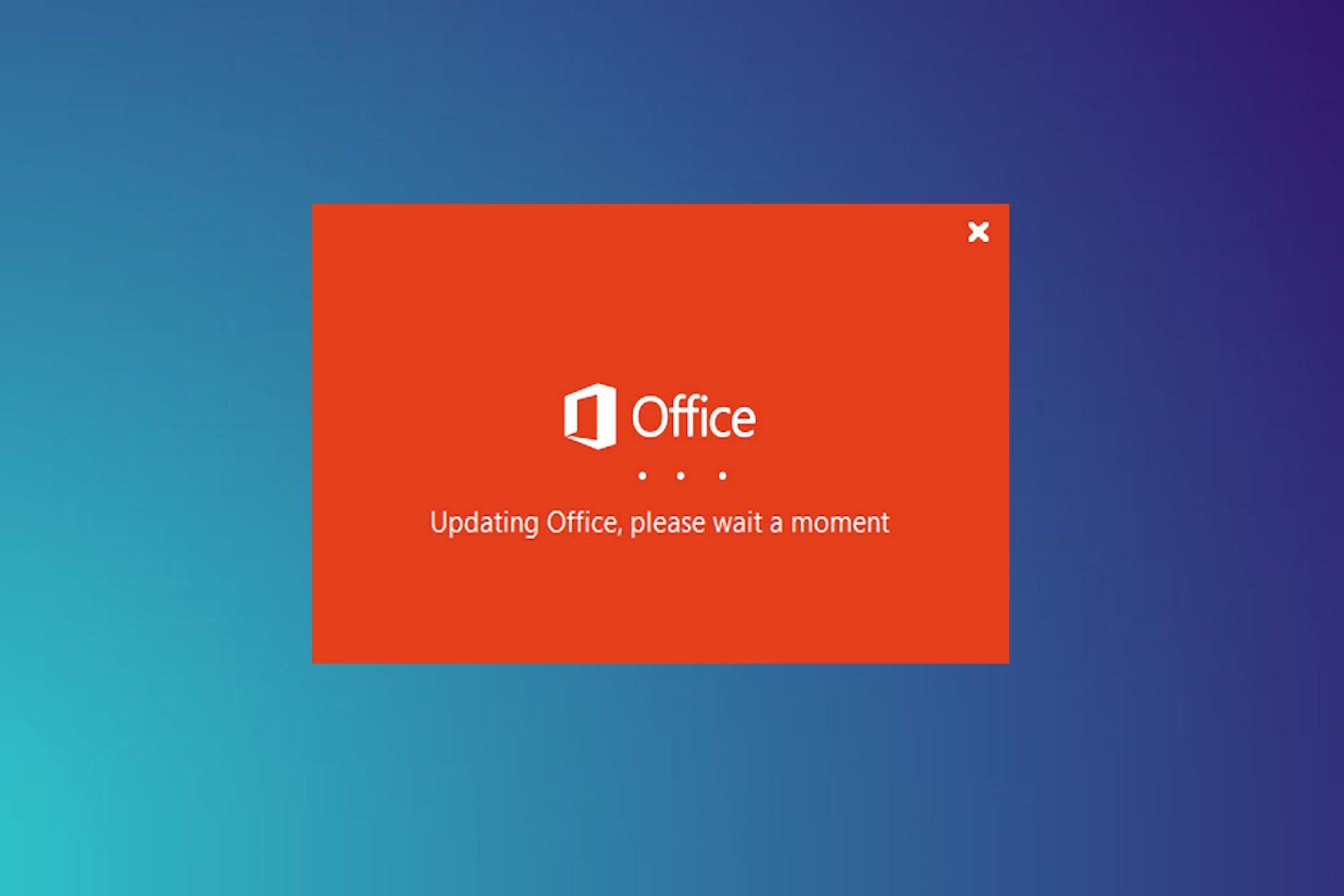رفع: در حال بهروزرسانی آفیس، لطفاً یک لحظه منتظر بمانید
خوانندگان به پشتیبانی از گزارش ویندوز کمک می کنند. در صورت خرید از طریق پیوندهای ما ممکن است کمیسیون دریافت کنیم.
صفحه افشای ما را بخوانید تا دریابید که چگونه میتوانید به گزارش Windows کمک کنید تا تیم تحریریه را حفظ کند بخوانید بیشتر
بهروزرسانی آفیس، لطفاً یک لحظه صبر کنید خطایی است که هنگام راهاندازی برنامه Microsoft Office/365 ظاهر میشود. صفحه ثابت می شود و جلو نمی رود.
در نهایت، یک درخواست روی صفحه نمایش دریافت می کنید، برنامه نتوانست به درستی راه اندازی شود (0xc0000142). برای بستن برنامه روی OK کلیک کنید، که Office بسته می شود و به نقطه اول باز می گردید.
چگونه می توانم خطای به روز رسانی آفیس را برطرف کنم لطفاً یک لحظه صبر کنید ?
اجازه دهید قبل از امتحان راه حل های دقیق تر، با چند راه حل شروع کنیم.
- Microsoft Office را به عنوان سرپرست از طریق منوی کلیک راست راه اندازی کنید.
- چند نسخه آفیس را به جز نسخه ای که قصد استفاده از آن را داشتید حذف نصب کنید.
1. برنامه های آفیس را در حالت ایمن
باز کنید
1. میانبر برنامه Office را پیدا کنید یا از منوی Start جستجو کنید.
2. Ctrl را نگه دارید و سپس روی میانبر کلیک کنید/دوبار کلیک کنید.
3. برای تأیید و باز کردن برنامه Office در حالت ایمن، روی بله کلیک کنید.
اگر برنامه آفیس در حالت ایمن باز میشود، یک مشکل اساسی در یک برنامه افزودنی خاص وجود دارد. بنابراین، میتوانید افزونههای افزودنی را بهصورت جداگانه حذف کنید تا یکی از آنها را که باعث خطای بهروزرسانی شده است، پیدا کنید.
توجه
با بستن برنامه می توانید از حالت ایمن خارج شوید. و دفعه بعد در حالت عادی باز می شود.
2. ClickToRun
را مجدداً راه اندازی کنید
1. برای باز کردن Task Manager، Ctrl + Shift + Esc را فشار دهید.
2. به Process بروید و End Task را از منوی کلیک راست فرآیند Microsoft Click-to-Run انتخاب کنید.
3. پس از آن، به تب سرویسها بروید و ClicktoRun Svc را پیدا کنید.
4. سپس، Start را از منوی کلیک راست ClicktoRun Svc
انتخاب کنید.
توجه
برخی از کاربران دارای ClitckToRun Svr در حال اجرا هستند، بنابراین دکمه شروع خاکستری خواهد شد. در چنین مواردی، برای راه اندازی مجدد سرویس، راه اندازی مجددرا کلیک کنید.
5. اکنون، به عنوان یک اقدام خوب پس از راه اندازی مجدد سرویس، کامپیوتر را مجددا راه اندازی کنید. با این کار مشکل بهروزرسانی با MS Office برطرف میشود.
3. Microsoft Office
را تعمیر کنید
1. از جستجوی منوی شروع به افزودن یا حذف برنامه ها بروید.
2. روی گزینه Modify برای Microsoft Office کلیک کنید.
3. تعمیر سریع را انتخاب کنید و سپس بر روی دکمه Repair کلیک کنید تا فرآیند شروع شود.
4. پس از اتمام، روی Close کلیک کنید و بررسی کنید که آیا خطا برطرف شده است.
اگر مشکل همچنان ادامه داشت، فرآیند را تکرار کنید و این بار Online Repair را انتخاب کنید، که برای دانلود فایلهای جدید به اینترنت نیاز دارد.
4. ویندوز بوت را پاک کنید
1. از منوی Start به System Configuration بروید.
2. سپس به تب خدمات بروید و پنهان کردن همه خدمات مایکروسافت را علامت بزنید.
3. پس از آن، روی غیرفعال کردن همه کلیک کنید و سپس برای ذخیره تغییرات روی OK کلیک کنید. اکنون برای اعمال تغییرات باید کامپیوتر را ریستارت کنید.
5. Microsoft Office
را مجددا نصب کنید
زمانی که هیچ یک از روشهای ارائه شده در بالا جواب نداد، میتوانید Office را حذف نصب کنید و سپس دوباره آن را برای شروعی دوباره نصب کنید.
میتوانید از راهنمای ما برای حذف نصب Microsoft Office در ویندوز استفاده کنید. 10/11. پس از آن، اگر میخواهید مایکروسافت 365 را نصب کنید، از راهنمای رسمی.
6. ویندوز را بازنشانی کنید
می توانید Windows 11 و ویندوز 10 تا زمانی که آفیس مشکلی نداشت، آن را به حالت پایدار بازگردانید. میتوانید انتخاب کنید که فایلها، برنامهها و تنظیمات شخصی نگهداری شوند.
7. با پشتیبانی مایکروسافت
تماس بگیرید
بعد از اینکه تمام گزینهها را تمام کردید و به نظر نمیرسد هیچ کدام کار نمیکنند، وقت آن است که با پشتیبانی مایکروسافت تماس بگیرید. دلیل خطای بهروزرسانی برای شما میتواند مختص دستگاه شما باشد. بنابراین، میتوانید در انجمنها از کارشناسان سؤال کنید و حتی با نمایندگان پشتیبانی مایکروسافت مشورت کنید.
و پس از حل شدن، میتوانید مایکروسافت جدید را دانلود و نصب کنید فونت های آفیس. پس از آن، با فعال کردن Copilot در Microsoft Word کار خود را با هوش مصنوعی تقویت کنید. /a>.
بنابراین، اینگونه میتوانید دفتر بهروزرسانی را برطرف کنید، لطفاً یک لحظه خطا در رایانه شخصی خود صبر کنید. در برنامه های مختلف Office و Microsoft 365 ظاهر می شود و مختص نسخه خاصی نیست.
اگر راه حل بهتری برای این خطای به روز رسانی آفیس می شناسید، از طریق بخش نظرات به ما اطلاع دهید.